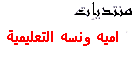[size=32]ملفات PDF لا تفتح تلقائيًا في Chrome[/size]
نعمل على حل هذه المشكلة المعروفة. للإبلاغ عن المشكلة، في أعلى اليسار، انقر على المزيد 
 المساعدة
المساعدة  الإبلاغ عن مشكلة. أضف تفاصيل لمساعدتنا في حل المشكلة بشكل أسرع.
الإبلاغ عن مشكلة. أضف تفاصيل لمساعدتنا في حل المشكلة بشكل أسرع.
يمكن أن تفتح ملفات PDF تلقائيًا بصورة عادية في Chrome من خلال النقر على الملف الذي ترغب في الاطِّلاع عليه. إذا تم تنزيل ملفات PDF بدلاً من فتحها تلقائيًا في Chrome، فربما تم إيقاف تشغيل عارض PDF في Chrome.
[*]على جهاز الكمبيوتر، افتح Chrome.
[*]في أعلى يسار الصفحة، انقر على المزيد
 الإعدادات.
الإعدادات.
[*]في أسفل الصفحة، انقر على متقدِّمة.
[*]ضمن "الخصوصية والأمان"، انقر على إعدادات المحتوى.
[*]بالقرب من أسفل الصفحة، انقر على مستندات PDF.
[*]أوقف تنزيل ملفات PDF بدلاً من فتحها تلقائيًا في Chrome.
[/list]
[size]
سيفتح Chrome الآن ملفات PDF تلقائيًا عندما تنقر عليها.[/size]
يمكن أن تفتح ملفات PDF تلقائيًا بصورة عادية في Chrome من خلال النقر على الملف الذي ترغب في الاطِّلاع عليه. إذا تم تنزيل ملفات PDF بدلاً من فتحها تلقائيًا في Chrome، فربما تم إيقاف تشغيل عارض PDF في Chrome.
فتح ملفات PDF في Chrome
[list="margin: 4px 0px 12px; outline: 0px; padding-right: 0px; padding-left: 0px; vertical-align: baseline;"][*]على جهاز الكمبيوتر، افتح Chrome.
[*]في أعلى يسار الصفحة، انقر على المزيد
[*]في أسفل الصفحة، انقر على متقدِّمة.
[*]ضمن "الخصوصية والأمان"، انقر على إعدادات المحتوى.
[*]بالقرب من أسفل الصفحة، انقر على مستندات PDF.
[*]أوقف تنزيل ملفات PDF بدلاً من فتحها تلقائيًا في Chrome.
[/list]
[size]
سيفتح Chrome الآن ملفات PDF تلقائيًا عندما تنقر عليها.[/size]